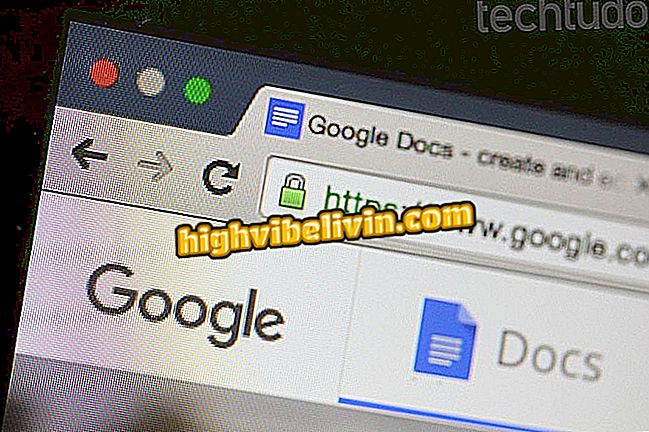Kā izveidot vairākus Wi-Fi tīklus uz Intelbras maršrutētāja
Intelbras zīmola Brazīlijas maršrutētāji ļauj izveidot vairākus bezvadu tīklus, izmantojot vienu ierīci. Šī funkcija ir noderīga ikvienam, kas vēlas piedāvāt viesiem bezvadu savienojumus, neapdraudot primārā tīkla drošību. Vienlaikus var iespējot ne vairāk kā četrus, izmantojot paroli, vārdu un citus drošības parametrus.
Nākamajā apmācībā jūs uzzināsiet, kā izveidot vairāk tīklu jūsu Intelbras maršrutētājam. Procedūra ir vienkārša un to var veikt gan Windows, MacOS, gan Linux, gan mobilais tālrunis, vai tas ir Android vai iPhone (iOS).
Wi-Fi interneta signāls uzlabojas ar alumīniju uz maršrutētāja, saka apsekojums

Uzziniet, kā iespējot vairākus Wi-Fi tīklus Intelbras maršrutētājam
Pirmais solis ir piekļūt maršrutētāja konfigurācijas lapai, ievadot maršrutētāja IP pārlūkprogrammas adreses joslā, kas var būt Google Chrome, Mozilla Firefox vai jebkura cita. Šajā gadījumā IP numurs ir "10.0.0.1" (bez pēdiņām); ievadiet un nospiediet taustiņu "Enter". Varat arī izlasīt šo citu pamācību vai skatīties tālāk redzamo videoklipu, lai uzzinātu pareizo ierīces IP;

Uzziniet, kā atrast maršrutētāja IP adresi
2. solis. Jums tiks novirzīts uz konfigurācijas paneļa pieteikšanās lapu. Izmantojiet "admin" (bez pēdiņām) kā lietotājvārdu un paroli;

Piesakieties Intelbras maršrutētāja sistēmā
3. solis. Noklikšķiniet uz “Bezvadu” sānu izvēlnes;

Atveriet attēlā redzamo izvēlni
4. solis. "SSID", "SSID2", "SSID3" un "SSID4" lauki atbilst izveidotajiem Wi-Fi tīkliem. Iespējojiet tik daudz, cik vēlaties, un ievadiet tiem identifikācijas nosaukumu. Neaizmirstiet noklikšķināt uz "Saglabāt", lai reģistrētu informāciju par maršrutētāju;

Iespējojiet tik daudz Wi-Fi tīklu, cik vēlaties
5. solis. Tagad dodieties uz sadaļu "Drošība", lai pievienotu paroli tikko izveidotajiem Wi-Fi tīkliem;

Noklikšķiniet uz attēlā redzamās sānu izvēlnes
6. solis. Laukā "SSID" izvēlieties bezvadu savienojumu un ritiniet lapu līdz galam;

Izvēlieties bezvadu tīklu, kuru vēlaties ievietot ar paroli
7. solis. Pārbaudiet opciju "WPA-PSK / WPA2-PSK" un ievadiet savu izvēlēto paroli "PSK Password" laukā. Saglabājiet izmaiņas, noklikšķinot uz tālāk redzamā attēla pogas un atkārtojiet procesu visiem izveidotajiem bezvadu tīkliem;

Ievadiet paroli, lai aizsargātu Wi-Fi tīklu
Tur! Izmantojot šos padomus, jūs jau zināt, kā izveidot citus Wi-Fi tīklus Intelbras maršrutētājam. Ņemiet vērā, ka atkarībā no maršrutētāja modeļa, lai izmaiņas stātos spēkā, jums būs nepieciešams to restartēt.
Kā mainīt maršrutētāja kanālu, lai uzlabotu Wi-Fi signālu? Atklājiet forumā